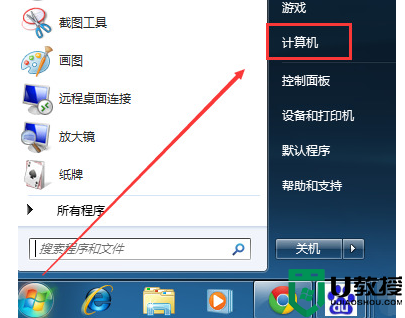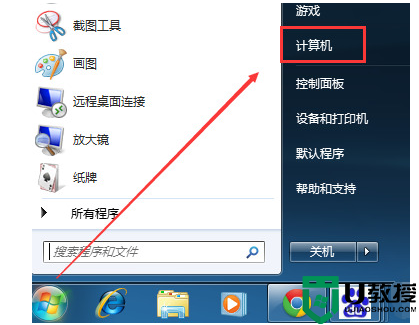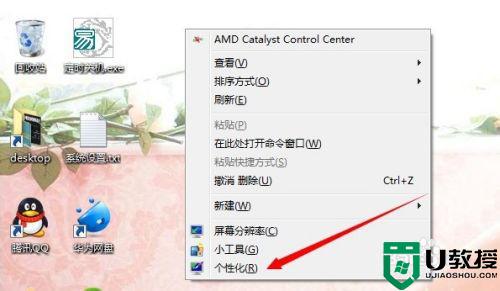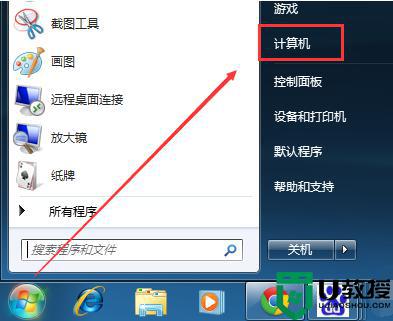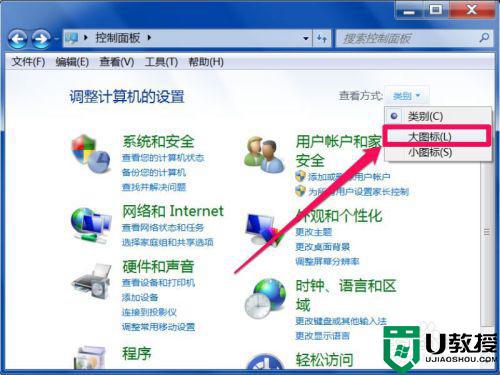win7调出我的电脑图标方法 win7怎么调出我的电脑图标
时间:2022-07-16作者:xinxin
通常情况,我们在电脑上安装完win7中文版系统之后,进入桌面时也都能够看到一些常用的程序功能图标,能够方便用户快速找到打开,然而有些用户的win7系统桌面上却没有我的电脑图标,对此win7怎么调出我的电脑图标呢?这里小编就来教大家win7调出我的电脑图标方法。
推荐下载:win7纯净版系统镜像
具体方法:
1、桌面右键;
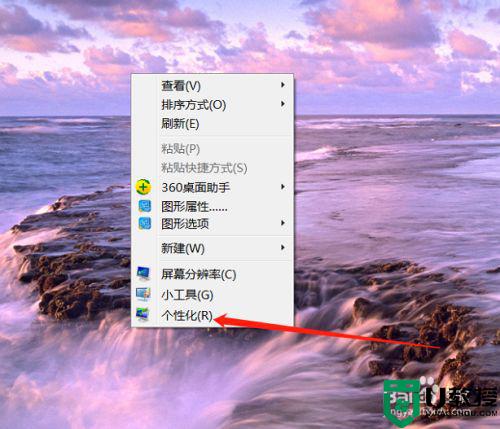
2、选择个性化;
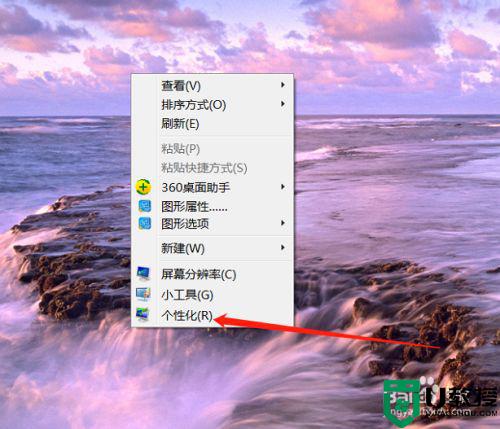
3、在这里可以看见更改桌面图标;
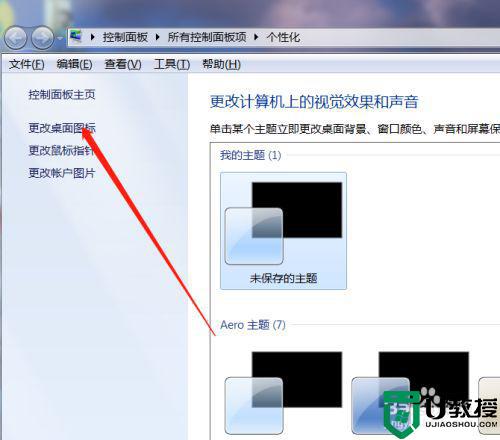
4、进入桌面图标设置;
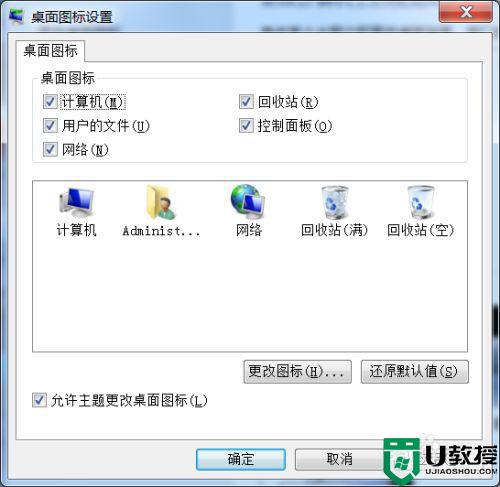
5、选择好桌面图标后应用再确认;
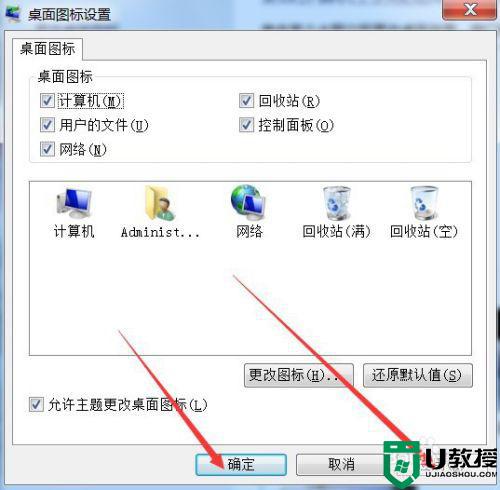
以上就是小编带来的win7调出我的电脑图标方法了,有需要的用户就可以根据小编的步骤进行操作了,希望能够对大家有所帮助。